目录
本章介绍 2
单个计算销售订单标准成本 3
单个标记销售订单标准成本 7
批量计算销售订单标准成本 9
销售发货 12
发货过账 15
批量查询销售出库 18
预制销售发票(全部开票) 20
预制销售发票(部分开票) 23
本章介绍
本章内容包括,创建案例客户编码、创建销售单价资料,创建销售订单并应用销售BOM,根据客户需求创建销售订单BOM,单个计算修改销售订单标准成本,批量计算销售订单标准成本,销售发货出库,预制销售发票。通过本章创建销售订单,为后面PP物料需求计划章节案例需求来源,通过本章预制销售发票,为后面AR应收章节案例应收来源。
本案例客户主数据设置如下:
| 客户名称 | 对应供应商 | 总部 | 收款条件 | 币种 | 税率 | 备注 |
| E客户 | 空 | 空 | 立即收款 | 人民币 | 13% | |
| F客户 | 空 | 空 | 立即收款 | 人民币 | 13% | |
| G客户 | 空 | 空 | 月结15天 | 人民币 | 13% |
本案例销售订单BOM数据如下:
| 销售订单行 | 产品名称 | BOM用途 | 子件物料名称 | 单位用量 | 发料仓库 | 成本核算 | 备注 |
| 40-10行 | X MTO2成品 | 1-生产 | X1-1 MTO2原材料 | 1 | 线边仓 | 是 | 可选件1 |
| X2-1 MTO2原材料 | 1 | 线边仓 | 是 | 可选件4 | |||
| X3 MTO2外协件 | 1 | 线边仓 | 是 | 共用,非可选 | |||
| 41-10行 | X MTO2成品 | 1-生产 | X1-2 MTO2原材料 | 1 | 线边仓 | 是 | 可选件2 |
| X2-2 MTO2原材料 | 1 | 线边仓 | 是 | 可选件5 | |||
| X3 MTO2外协件 | 1 | 线边仓 | 是 | 共用,非可选 | |||
| 42-10行 | X MTO2成品 | 1-生产 | X1-3 MTO2原材料 | 1 | 线边仓 | 是 | 可选件3 |
| X2-3 MTO2原材料 | 1 | 线边仓 | 是 | 可选件6 | |||
| X3 MTO2外协件 | 1 | 线边仓 | 是 | 共用,非可选 |
本案例销售发货开票数据如下:
| 客户 | 订单 | 物料描述 | 订单数量 | 发货数量 | 发票数量 | 备注 |
| E客户 | 40 | X MTO2成品 | 1000 | 1000 | 1000 | |
| F客户 | 41 | X MTO2成品 | 2000 | 1800 | 1800 | |
| G客户 | 42 | X MTO2成品 | 3000 | 2000 | 1900 | 部分开票 |
单个计算销售订单标准成本
案例
erplabs按单2公司产品标准成本由料、工、费构成,物料成本来自采购信息记录,人工与制造费用来自于作业成本。本案例启用销售订单BOM,在SAP计算销售订单行项目产品标准成本。
| 销售订单行 | 产品名称 | 工厂 | 标准成本 | 材料 | 人工 | 制造费用 | 外协加工 |
| 40-10行 | X MTO2成品(可选组合1) | 1032 | 445 | 390 | 30 | 5 | 20 |
事务码:CK51N
路径:控制 -> 产品成本控制 -> 成本对象控制 -> 按销售定单划分的产品成本 -> 成本估价 -> 订单 BOM 成本估算 -> CK51N -创建
显示销售订单保存时的成本
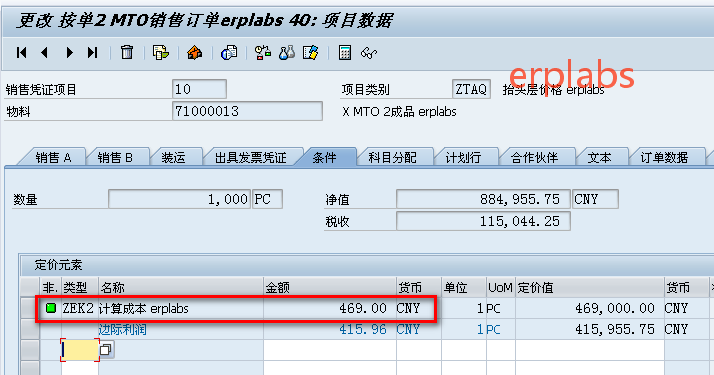
上图是销售订单保存时(无销售订单BOM),按成本核算BOM计算的标准成本。
创建销售订单BOM后,可重新计算标准成本
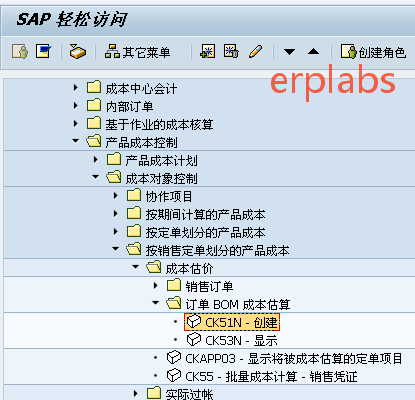
双击,进入下一界面
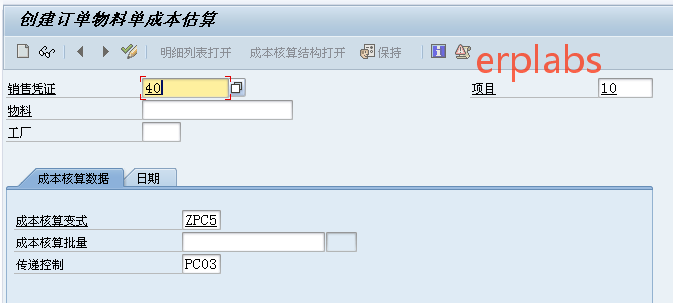
输入要计算的销售订单号及行号,成本核算变式选择ZPC5(后台配置)。
回车,进入下一界面
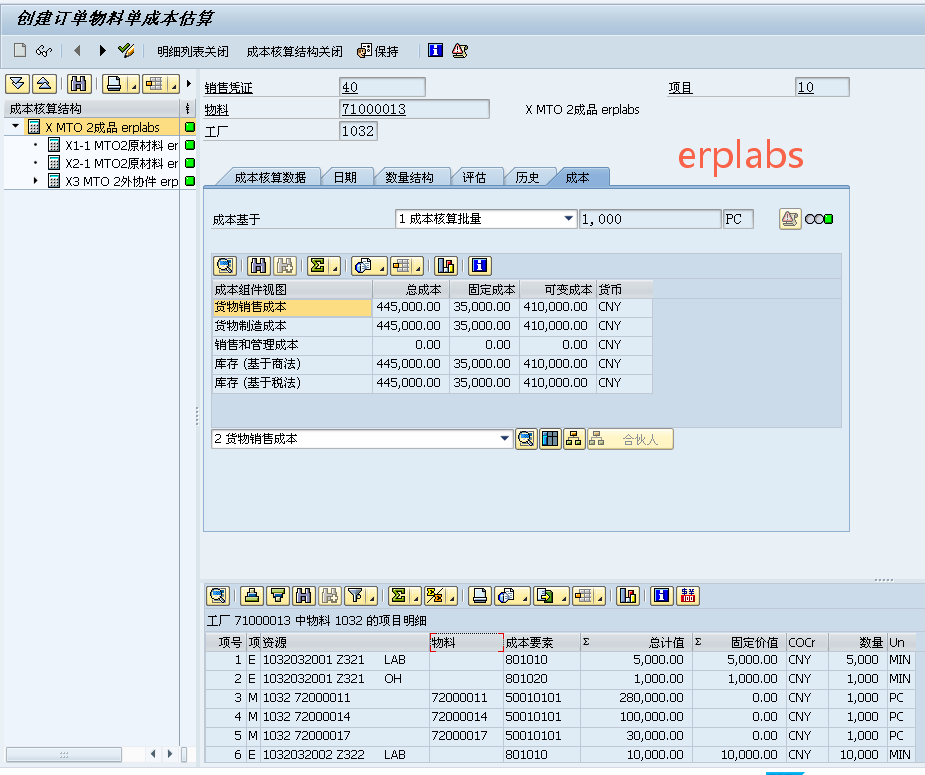
如上图,上方是销售订单及行项目号、物料号,
下方是组件及作业成本明细行。本案例销售订单BOM成本项目包括物料、人工作业、制造费用作业成本。
点“数量结构”页,进入下一界面
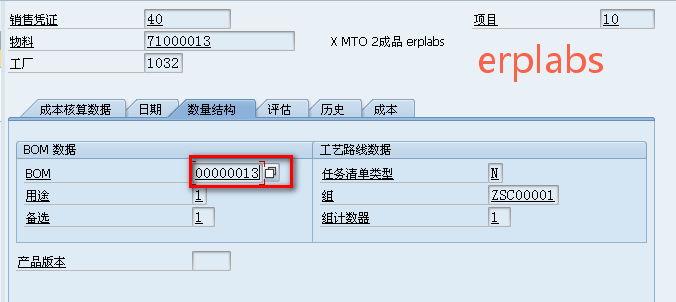
如上图,对应的BOM编号0000013,对应的工艺路线组ZSC00001,组计数器1,
双击BOM编号,进入下一界面
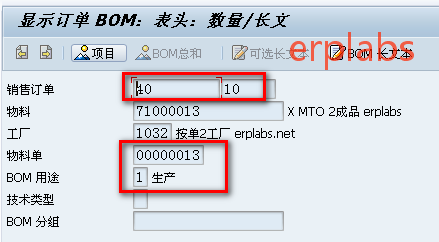
如上图,可看到对应的是销售订单BOM,而不是其它BOM。(需要结合后台其它配置,否则默认是用1生产BOM)
点项目,显示如下
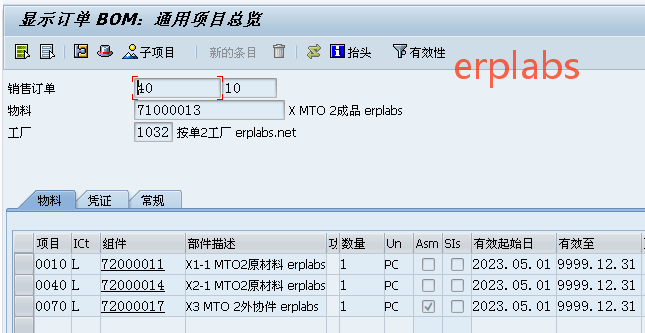
如上图,可看到对应的是销售订单BOM行项目明细。
销售订单条件记录,要修改需要去重新标记。

上图已更新销售订单行项目标准成本,保存。
单个标记销售订单标准成本
事务码:VA02
路径:后勤 -> 销售和分销 -> 销售 -> 订单 -> VA02 –更改
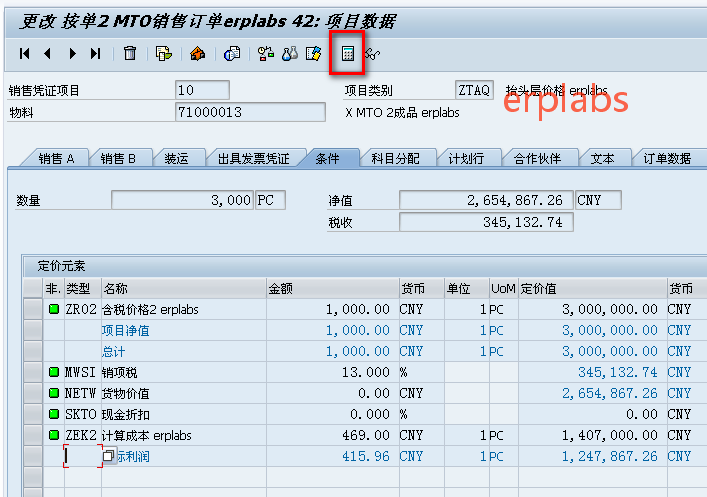
点上面红框“计算成本”按钮,进入销售订单成本核算界面,进入下一界面,
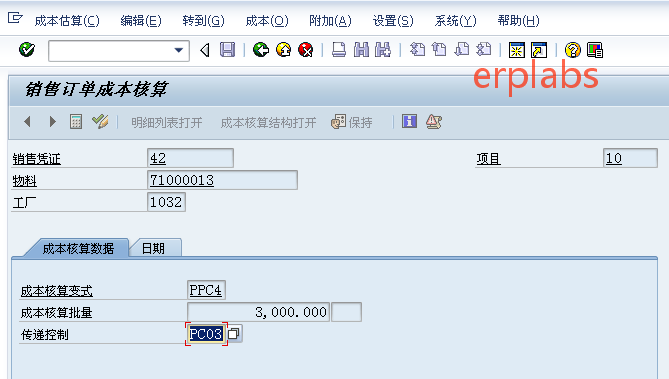
自动出成本核算变式,成本核算批量显示为订单行数量,回车,进入下一界面
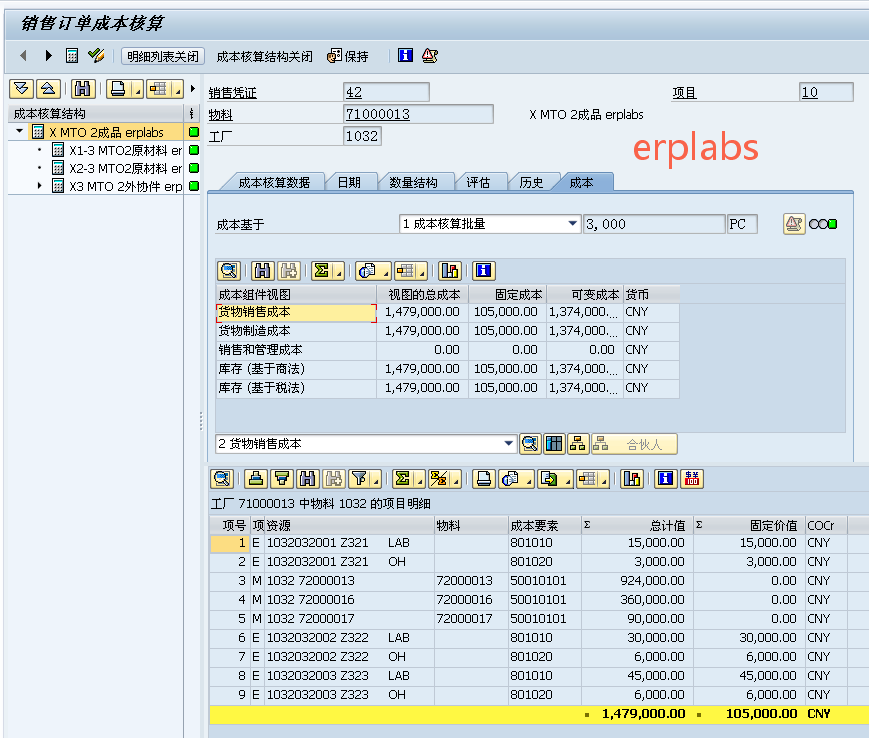
没有报错,点保存,弹出下一窗口。
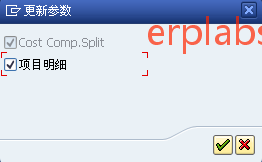
回车,进入下一界面

是,保存,重新更新条件记录ZEK2标准成本。
批量计算销售订单标准成本
案例
通过本功能可批量发布,或重新批量计算销售订单行项目的标准成本。本案例教程,销售订单产品标准成本如下。
| 销售订单行 | 产品名称 | 工厂 | 标准成本 | 材料 | 人工 | 制造费用 | 外协加工 |
| 40-10行 | X MTO2成品(可选组合1) | 1032 | 445 | 390 | 30 | 5 | 20 |
| 41-10行 | X MTO2成品(可选组合2) | 1032 | 469 | 414 | 30 | 5 | 20 |
| 42-10行 | X MTO2成品(可选组合3) | 1032 | 493 | 438 | 30 | 5 | 20 |
(说明:本案例42订单发生业务时标准成本还是469,没有更新为493)
事务码:CK55
路径:会计核算 -> 控制 -> 产品成本控制 -> 成本对象控制 -> 按销售定单划分的产品成本 -> 成本估价 -> CK55 -批量成本计算 - 销售凭证
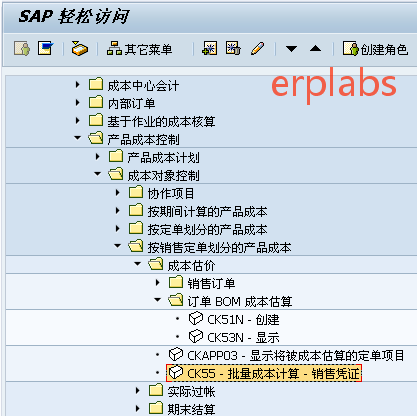
双击,进入一界面,
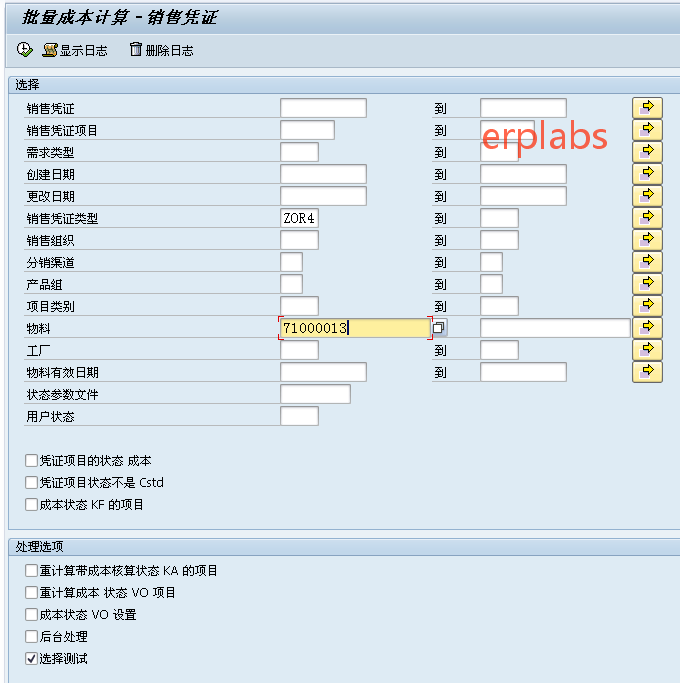
如上图,设置发布的销售订单范围条件,先勾选测试,点执行,进入下一界面
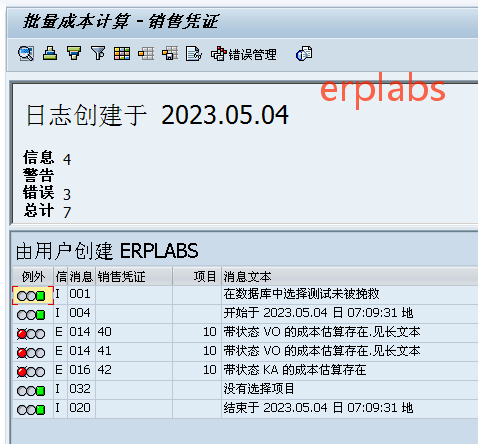
因为已保存成功销售订单标准成本,所以测试会报错,如需要重新计算,可勾选重新计算选项。
下图显示41订单10行的标准成本
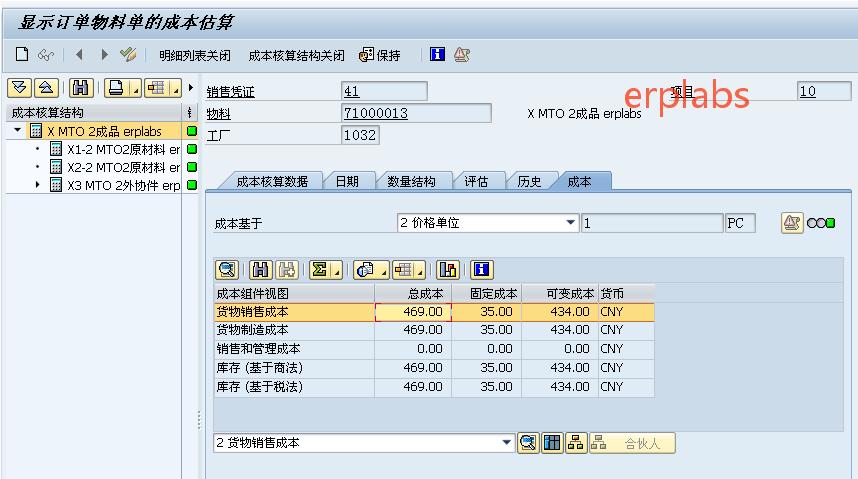
价格单位已调整修改为1。
显示42订单10行的标准成本
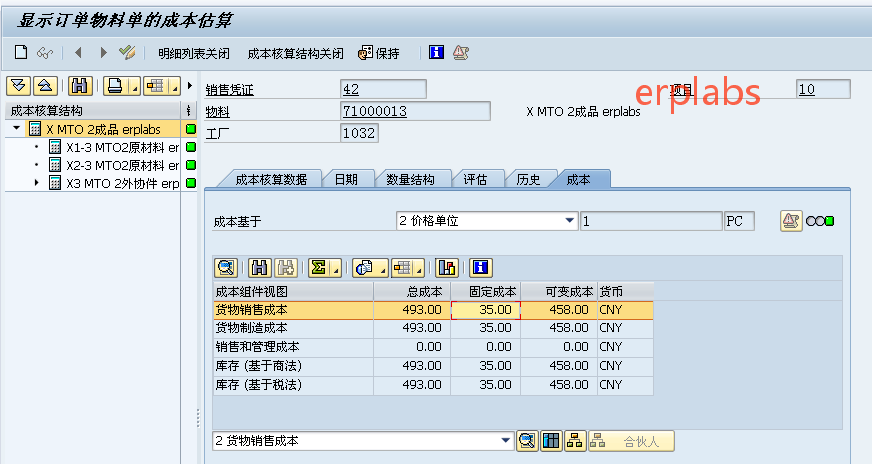
价格单位已调整修改为1。
(说明:本案例42订单发生业务时标准成本还是469,没有更新为493)
销售发货
销售发货用于销售人员向仓库发出发货指令,SAP销售发货一般分两步操作,发货和发货过账。同时销售发货单将用于生成发票时依据。
| 客户 | 产品名称 | 订单 | 订单数量 | 完工数量 | 发货数量 | 备注 |
| E客户 | X成品 | 40 | 1000 | 1000 | 1000 | 订单全部出库 |
| F客户 | X成品 | 41 | 2000 | 2000 | 1800 | 订单全部出库 |
| G客户 | X成品 | 42 | 3000 | 2600 | 2000 | 订单部分出库 |
事务码:VL01N
路径:后勤 -> 销售和分销 -> 装运和运输 -> 外向交货 -> 创建 -> 单个凭证 -> VL01N - 含销售订单参考
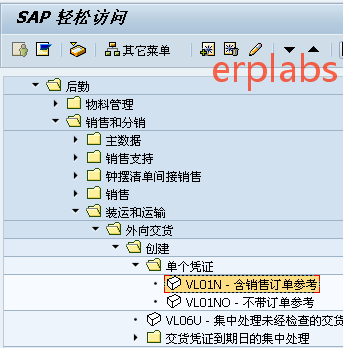
双击,进入下一界面
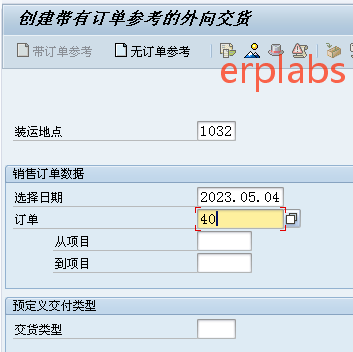
下面演示创建E客户发货单,输入装运地点1032,销售订单号40,
回车,进入下一界面

可看到已根据销售订单带出行项目,本案例销售订单可选组件行项目不交货不带出。成品交货数量根据实际输入1000个,
点“拣配”页,进入下一界面
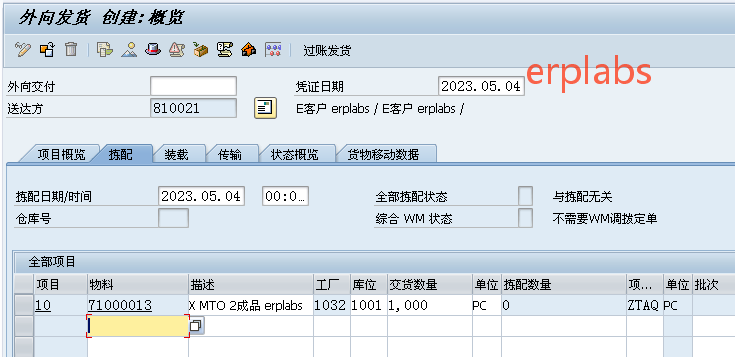
库位输入实际出库仓库,点保存。
显示销售订单凭证流

可看到外向发货单80000036,状态未清。
其它订单交货单操作相同,F客户发货单
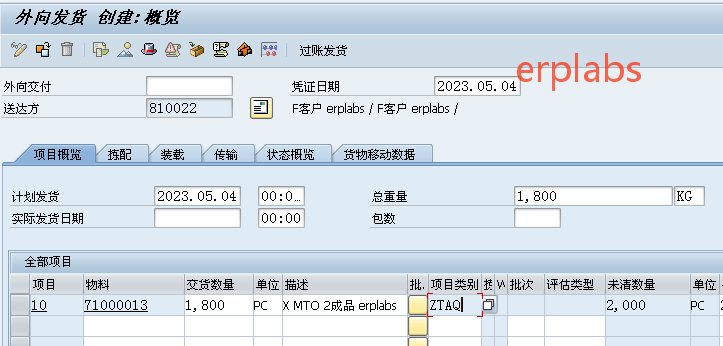
本案例F客户41订单,订单数量2000个,销售出库1800个,交货数量修改1800。
G客户发货单
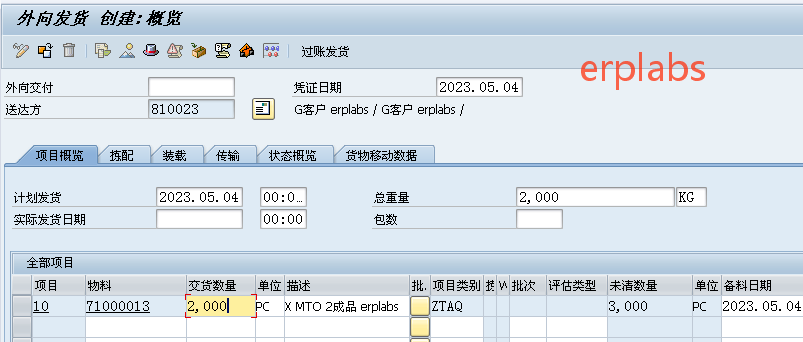
本案例G客户42订单,订单数量3000个,销售出库2000个,交货数量修改为2000个。
发货过账
案例
发货过账数据如下:
| 订单号 | 发货单 | 客户 | 产品名称 | 发货数量 | 出库数量 | 备注 |
| 11 | 80000012 | M客户 | M MTO成品 | 100 | 100 | |
| 12 | 80000013 | T客户 | M MTO成品 | 90 | 90 | |
| 13 | 80000014 | O客户 | M MTO成品 | 90 | 90 | |
| 14 | 80000015 | 虎客户 | M MTO成品 | 90 | 90 |
事务码:VL02N
路径:后勤 -> 销售和分销 -> 装运和运输 -> 外向交货 -> 更改 -> VL02N - 单个凭证
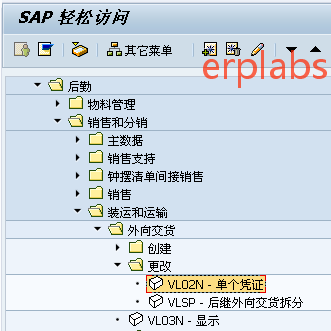
双击,进入下一界面
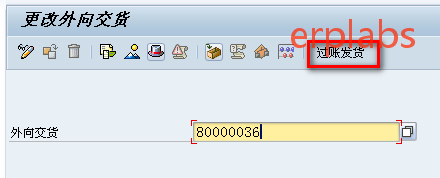
输入交货单号,可以直接点过账发货,也可以点回车进入如下交货单界面
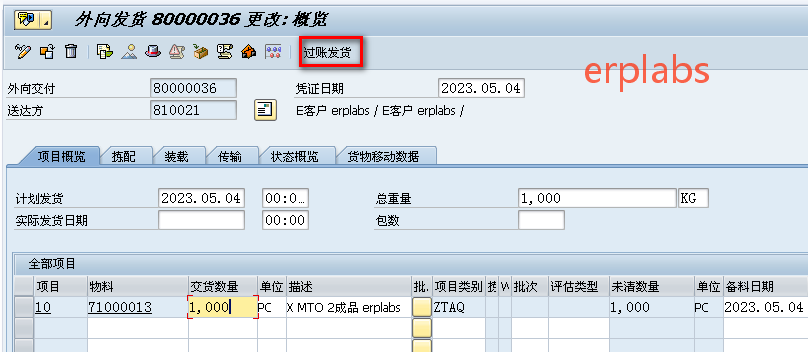
本案例后台配置与拣配无关,所以不用输入拣配数量,点过账发货。
其它发货单过账操作相同,操作过程略。
显示销售订单凭证流
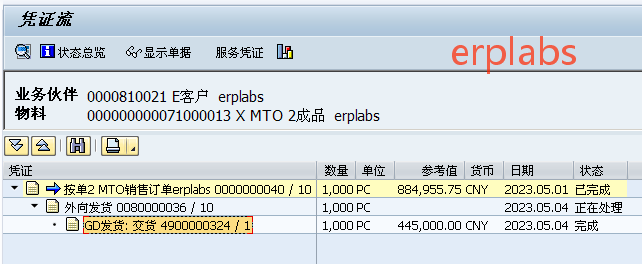
可看到外向发货单80000036,状态完成。
显示销售出库物料凭证
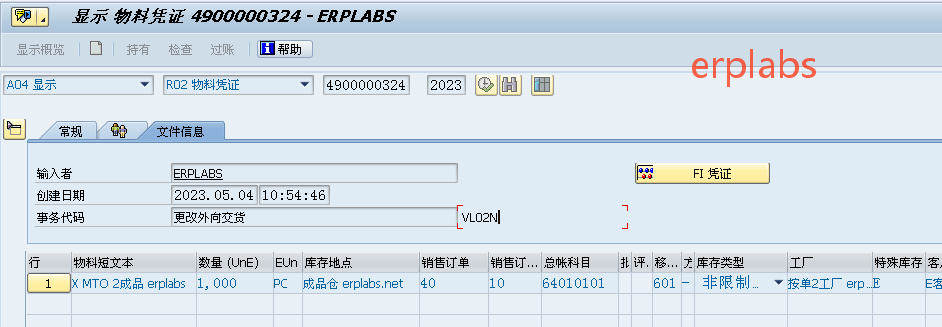
可看到销售出库移动类型601特殊库存E,对应的销售订单及项目。
显示销售出库财务凭证
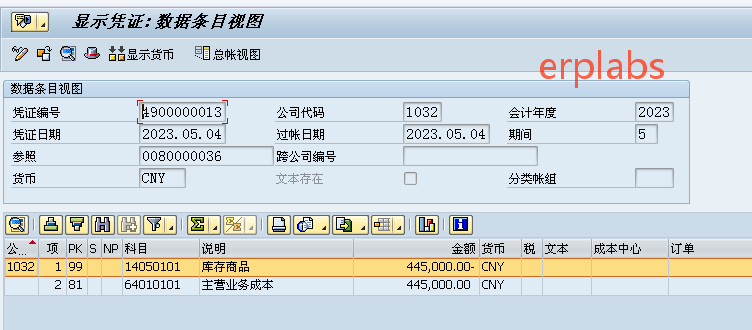
生成凭证分录,借:库存商品 贷:主营业务成本。
其它发货单过账操作相同,操作过程略。
批量查询销售出库
案例
本案例所有销售订单的销售出库已操作完成,通过本步骤查询销售出库明细。
事务码:MB51
路径:后勤 -> 物料管理 -> 库存管理 -> 环境 -> 清单显示 -> MB51 - 物料凭证
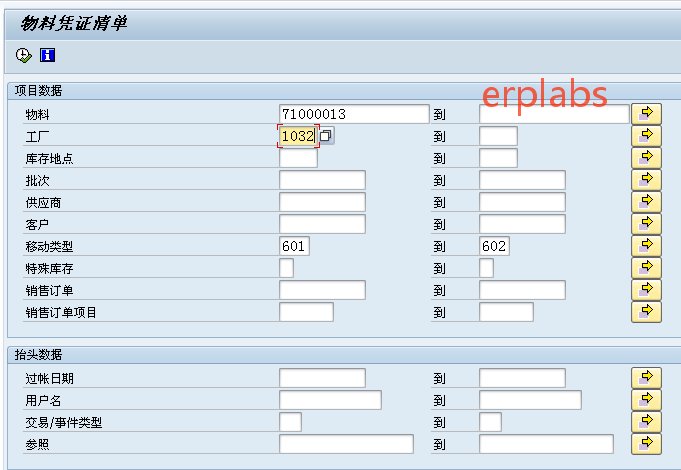
输入工厂1032,移动类型601到602(冲销),点执行,进入下一界面
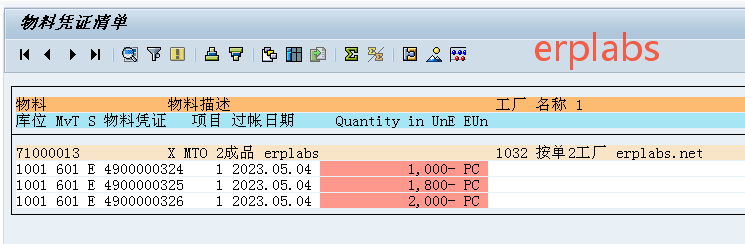
点详细清单,进入下一界面
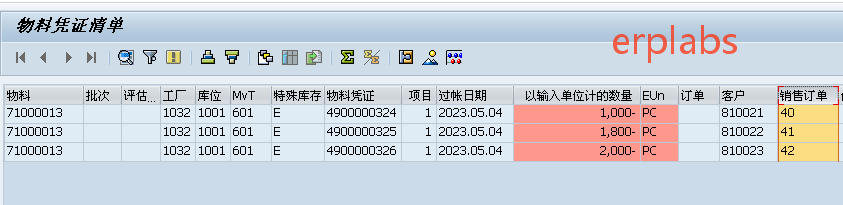
要看到,销售订单40、41、42,已进行案例对应数量的发货出库。
预制销售发票(全部开票)
案例
E、F客户销售发票用于展示出库数量全部开票。说明:这部分内容与AR应收章节内容相同。
| 客户 | 产品名称 | 订单 | 订单数量 | 出库数量 | 发票数量 | 备注 |
| E客户 | X MTO 2成品 | 40 | 1000 | 1000 | 1000 | 出库全部开票 |
| F客户 | X MTO 2成品 | 41 | 2000 | 1800 | 1800 | 出库全部开票 |
事务码:VF01
路径:后勤 -> 销售和分销 -> 开票 -> 开票凭证 -> VF01 - 创建
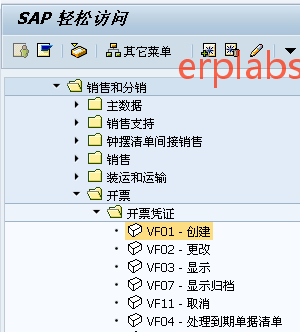
双击,进入下一界面
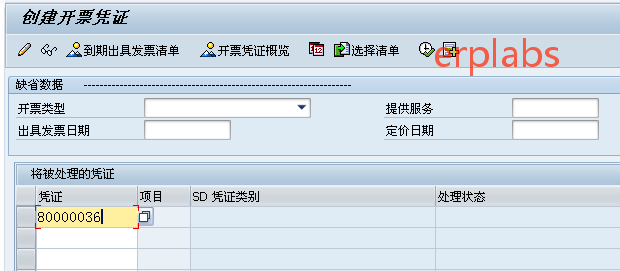
输入发货单号,全部数量开票时,回车,进入下一界面
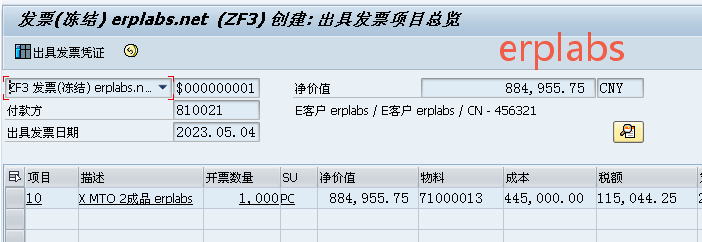
可看此时带出开票数量不能修改,本案例这笔业务是全部数量开票,双击行10,进入下一界面
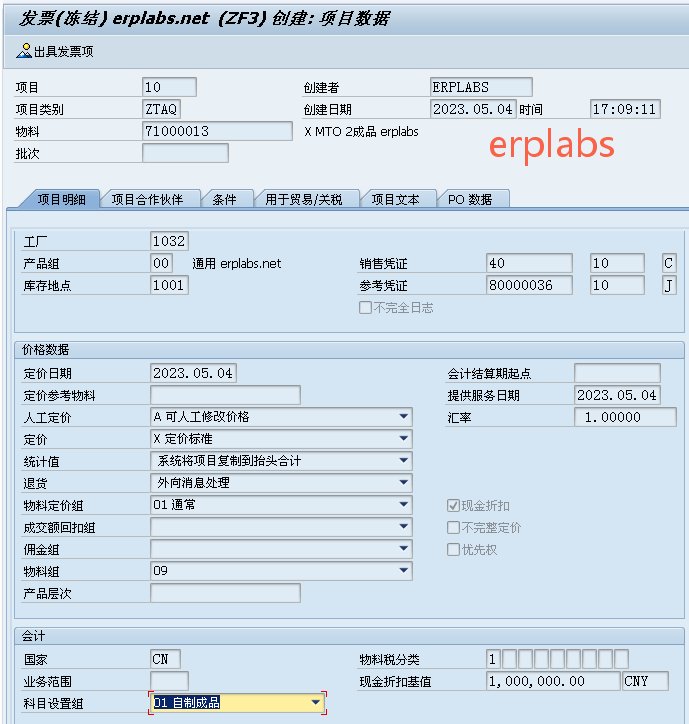
可看到科目设置组,税分类等,点条件,进入下一界面
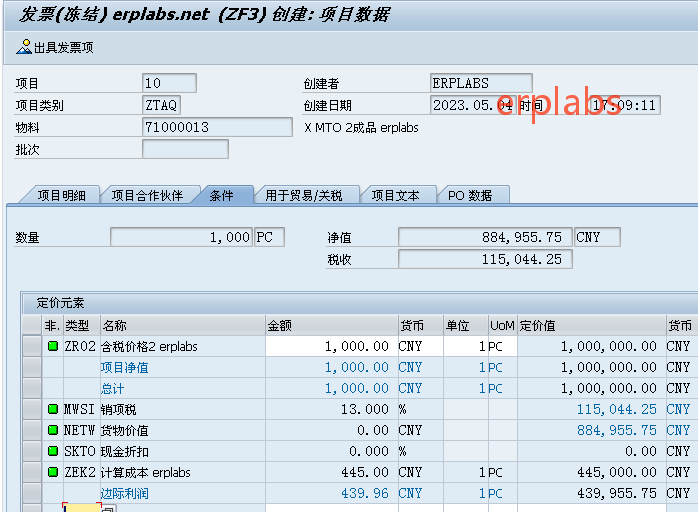
可看到订单行项目单价,金额,销项税税率,销项税金额,保存。提示如下

F客户销售发票操作类似
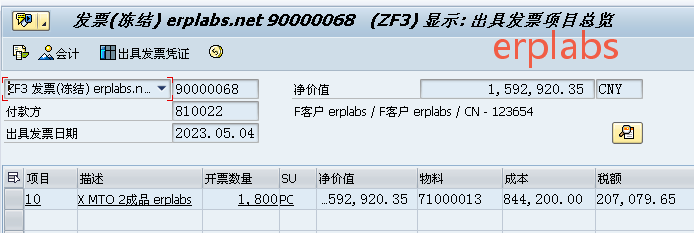
预制发票保存后,显示是冻结状态,未生成会计凭证。
预制销售发票(部分开票)
案例
G客户销售发票用于展示出库数量部分开票。说明:这部分内容与AR应收章节内容相同。
| 客户 | 产品名称 | 订单 | 订单数量 | 出库数量 | 发票数量 | 备注 |
| G客户 | X MTO2成品 | 42 | 3000 | 2000 | 1900 | 出库部分开票 |
事务码:VF01
路径:后勤 -> 销售和分销 -> 开票 -> 开票凭证 -> VF01 - 创建
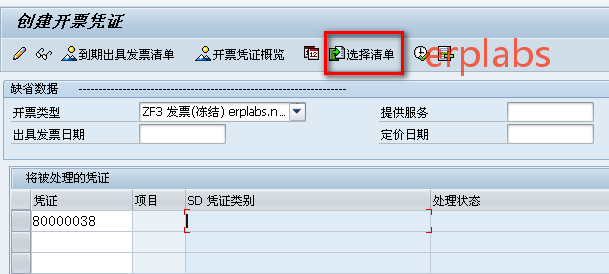
输入发货单号,部分开票时,不要回车而是点“选择清单”按钮,进入下一界面
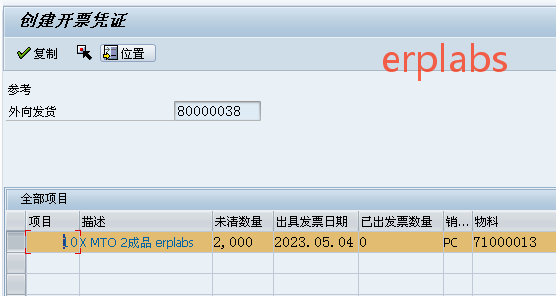
系统带出可开票数量2000个,已开票数量这时是0个,本案例根据开票数量修改数量为1900个,如下图示
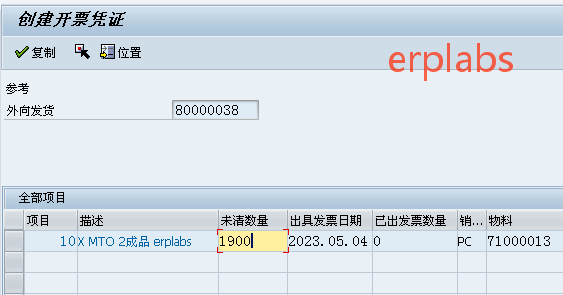
未清数量修改为1900个,选中全部行项目,点复制按钮,进入下一界面
























 2508
2508











 被折叠的 条评论
为什么被折叠?
被折叠的 条评论
为什么被折叠?










